PUBGのためゲーミングキーボード買った!
⇨ HYPERX Alloy FPS Pro
使い心地はこれから試す! pic.twitter.com/ihVC6qNfIA— Tomoyuki@RubyとPUBG練習中 (@tomoyuki65) October 1, 2017
こんにちは。Tomoyuki(@tomoyuki65)です。
最近PLAYERUNKNOWN’S BATTLEGROUNDS(プレイヤーアンノウンズ・バトルグラウンズ)、略してPUBG(パブジー)というPCゲームを始めました。
ただ、今まで使っていたキーボードがキーの同時押しに対応しておらず、ダッシュしながらジャンプができないという不具合ががが・・・
同じような悩みの方いませんか??
というわけで、ゲーミングキーボードを買うことにしたんです。
色々な種類があるので迷いましたが、PUBGをプレイしていて気になる部分を踏まえ、「HYPERX Alloy FPS Pro」というゲーミングキーボードを購入してみました!
この記事では、そんなゲーミングキーボードについてご紹介します。
- 今ゲーミングPCを買うならこれがおすすめ!
目次
HYPERX Alloy FPS Proについて

HYPERX Alloy FPS Proは、2017年9月21日に発売したFPS向けのゲーミングキーボードです。
日本ではあまり馴染みがないかもしれませんが、Kingston Technologyというメモリ製品で世界最大の独立メーカーが手がけるゲーマー向けブランド「HyperX」の製品です。
自作PCをする人ならよく知っているメーカーだと思います。
特徴は?
そんな「HYPERX Alloy FPS Pro」の特徴は以下の通りです。
- 赤軸(日本のみ)
- 英語配列
- テンキーレス
- ケーブルの取り外しが可能
- ゲームモードを搭載し、Windowsボタンを無効化可能
- Anti-Ghosting対応で、複数キーの連続同時押しでも信号認識不良を防ぐ
- Nキーロールオーバー対応で、複数キーが同時に押された場合、その押された順序に従ってすべて認識
キーボードの主なスペック
その他、キーボードの主なスペックは以下の通りです。
- 接続インタフェース:USB
- キースイッチ:メカニカル(Cherry MX Red)
- 基本キー数:英語87キー
- ポーリングレート(レポートレート):1000Hz(1ms)
- マクロ機能:なし
- バックライト:搭載(赤色単色)
- サイズ:359(W)×130(D)×34.5(H)mm
- 重量:900g(※ケーブルの有無は未公開)
- ケーブル長:1.8m
- 対応OS:Windows 7以降
- メーカー想定売価:1万2981円(税込)
HYPERX Alloy FPS Proの購入理由
【HYPERX Alloy FPS Pro】
赤軸。英語配列なので、スペースキー横の無変換キー無し。
テンキー無し。
ファンクションキーとF12キー同時押しで、ゲームモードになりWindowsキーが無効。(インジケーターで確認可能) pic.twitter.com/5oWYPvzqJS
— Tomoyuki@RubyとPUBG練習中 (@tomoyuki65) October 1, 2017
私がこのゲーミングキーボードの購入を決めた理由は次の点です。
- 無変換キーなし
- テンキーなし
- 予算が1万円前後
無変換キーなし
PUBGをプレイしている際に、「左ALTキー」と「スペースキー」を使いますが、その間にある「無変換キー」が邪魔だと思っていました。
この「無変換キー」がないキーボードってあるのかなと探してみたら、英語配列のキーボードだと付いてないことがわかったんです。
「これだっ!!」と思いました。笑
テンキーなし
プロゲーマー向けの製品を調べると、テンキーレスを特徴として挙げているものがあるんですよね。
よくよく考えると、テンキーなんて仕事でもプライベートでもほぼ使ったことなんてないんですよ。
特にゲーム用のキーボードとして買うなら、テンキーは不要だと思いました。
テンキーを使っていない人は結構多いんじゃないでしょうか。
予算が1万円前後
ゲーミングキーボードって高いものは2〜3万円するんですよね。
でもあまり高すぎてもあれだなって思っていたんです。なので1万円前後で買えればいいかなと思っていました。
一度購入すれば壊れるまで買い換えることはないので、1万円前後の価格で問題ないと判断しました。
HYPERX Alloy FPS Proを使用した感想
PUBG のためにテンキー無しのキーボード買ったのは正解だった。
キーボードをちょっと傾けるとWASDキーの操作がしやすい。
テンキーがあると傾けるのが厳しいのと、マウスが遠くなる。 pic.twitter.com/PmuAh9EHA7
— Tomoyuki@RubyとPUBG練習中 (@tomoyuki65) October 21, 2017
私はPCゲーム初心者ですが、ゲームをプレイする際にキーボードを少し傾けるとプレイしやすいことがわかりました。
このゲーミングキーボードはテンキーレスでコンパクトなため、キーボードを傾けても机のスペースを奪うことがないんですよ。
また、キーボードとマウスの距離が近くなり、ゲームがプレイしやすくなりました。
元々使っていたキーボードとのサイズ比較

今まで使っていたキーボードと比べると、ちょうどテンキー分が無い長さになっているのがわかります。
このキーボードはパームレストが付いていないという違いがありますが、使っていて特に気になることはなかったので良かったです。
キーボードの打鍵音
【HYPERX Alloy FPS Pro】
キーボードの打鍵音(参考に) pic.twitter.com/NajME8Bwgg— Tomoyuki@RubyとPUBG練習中 (@tomoyuki65) October 1, 2017
キーボードの打鍵音はこちらを参考にどうぞ。
Windows10のキーボード設定を英語配列に変更する方法
HYPERX Alloy FPS Proは英語配列のため、今まで日本語配列のキーボードを利用していた方は設定の変更が必要になります。
そこで今回は、Windows10でキーボードの設定を変更する方法を解説します。
※そのまま使うことも可能ですが、キーの印字通りに文字の入力ができません。
Windowsの設定画面を表示
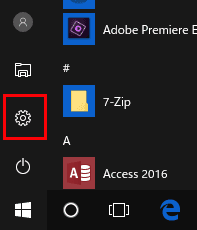
Windowsボタンをクリックしてメニューを開き、「歯車の設定アイコン」をクリックします。
時刻と言語の設定画面を表示
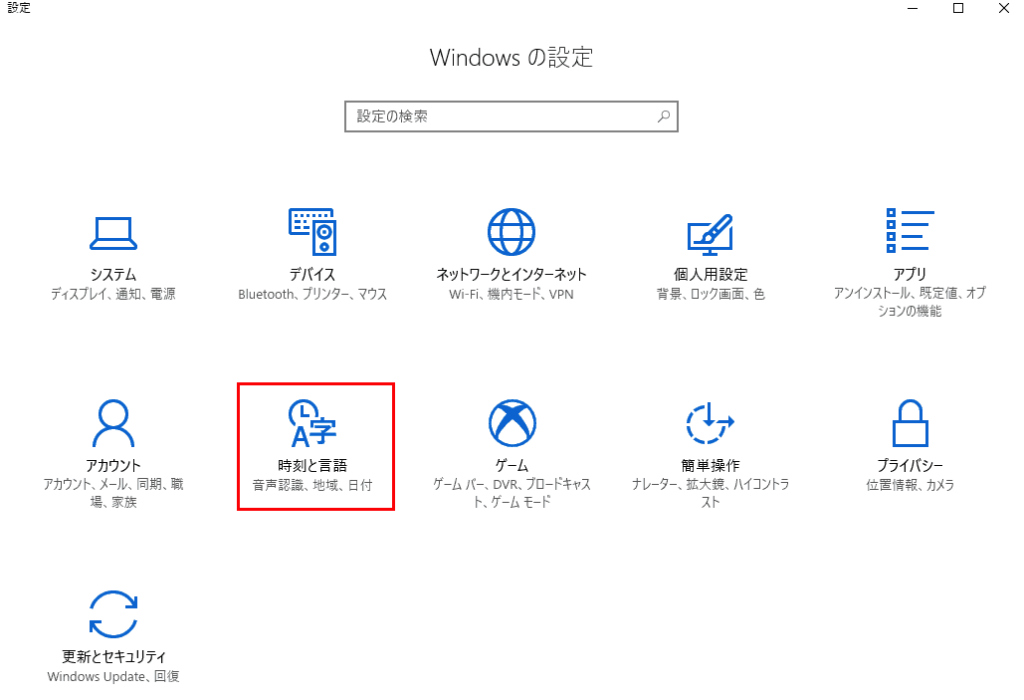
Windowsの設定画面が開いたら、メニューの「時刻と言語」をクリックします。
地域と言語の設定画面を表示
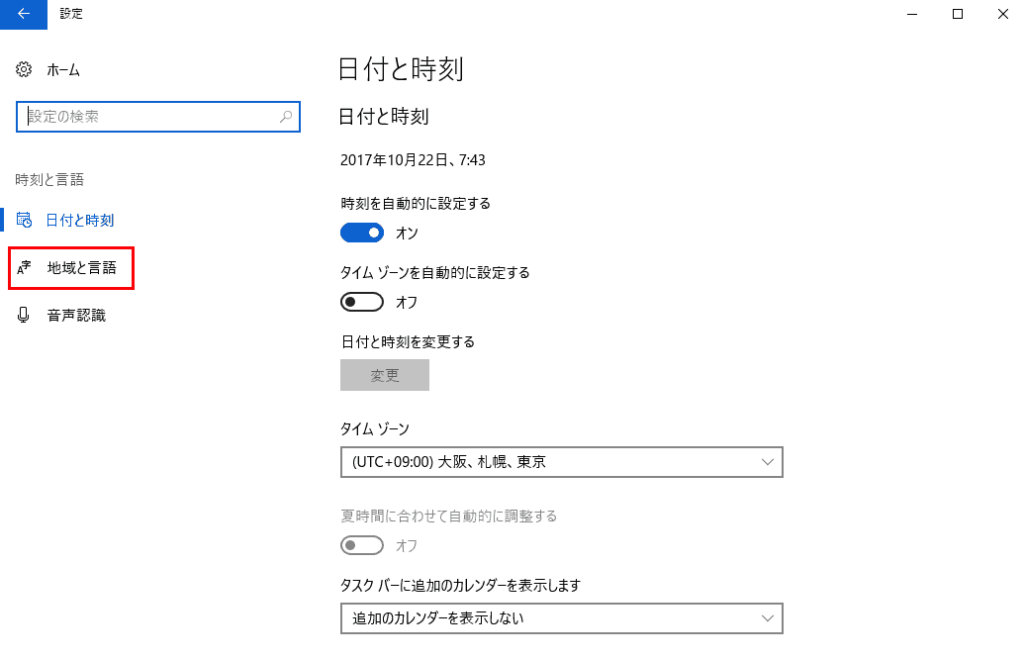
次に左のメニューにある「地域と言語」をクリックします。
日本語の言語オプションを表示
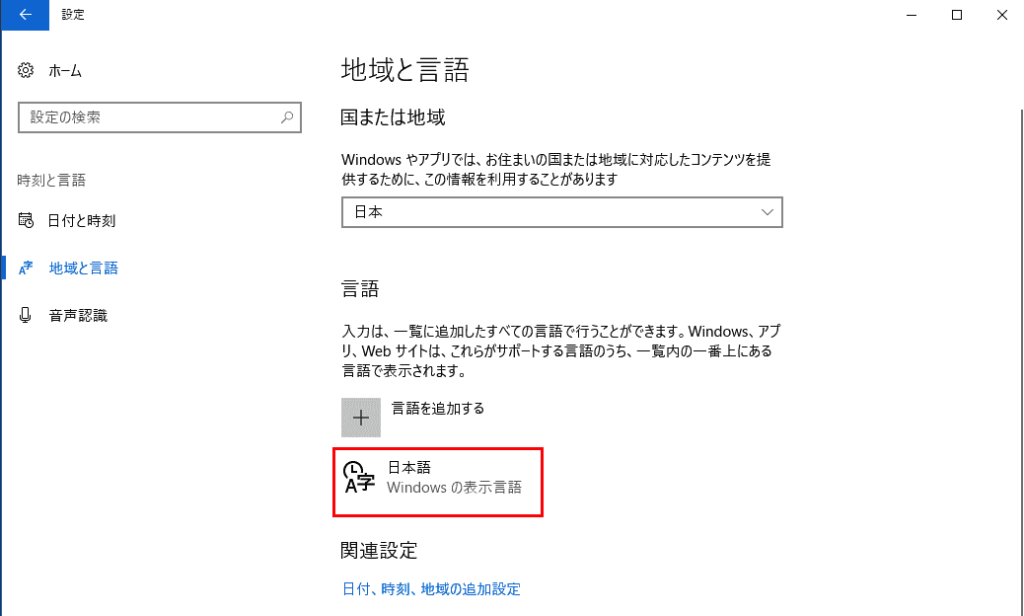
次に言語の下に表示されている「日本語」をクリックします。
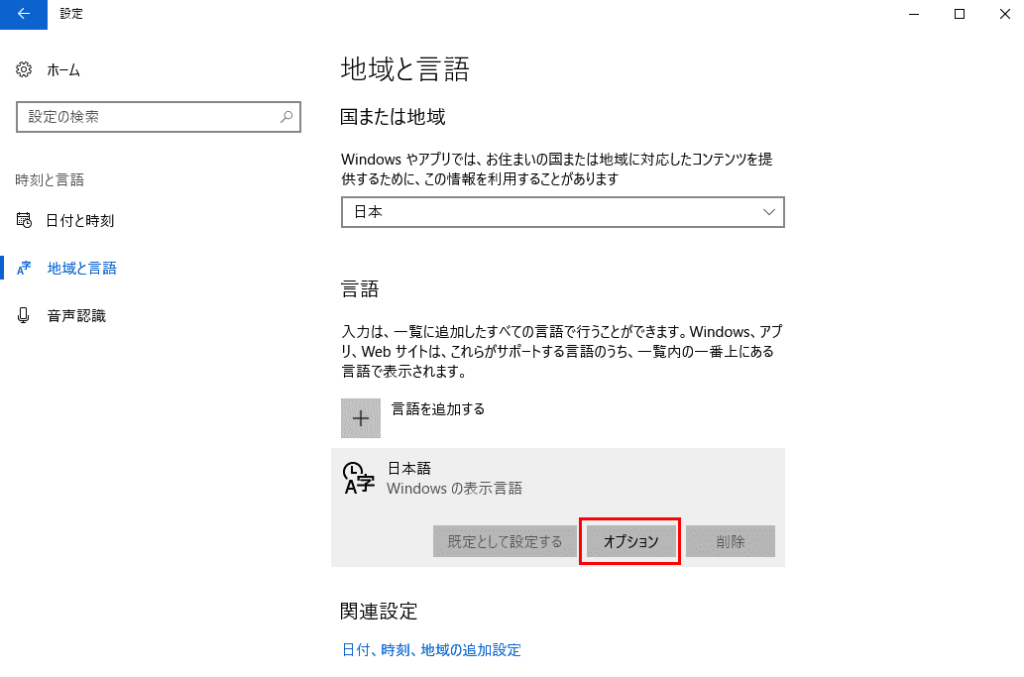
次に「オプション」をクリックします。
ハードウェアキーボードレイアウトを変更
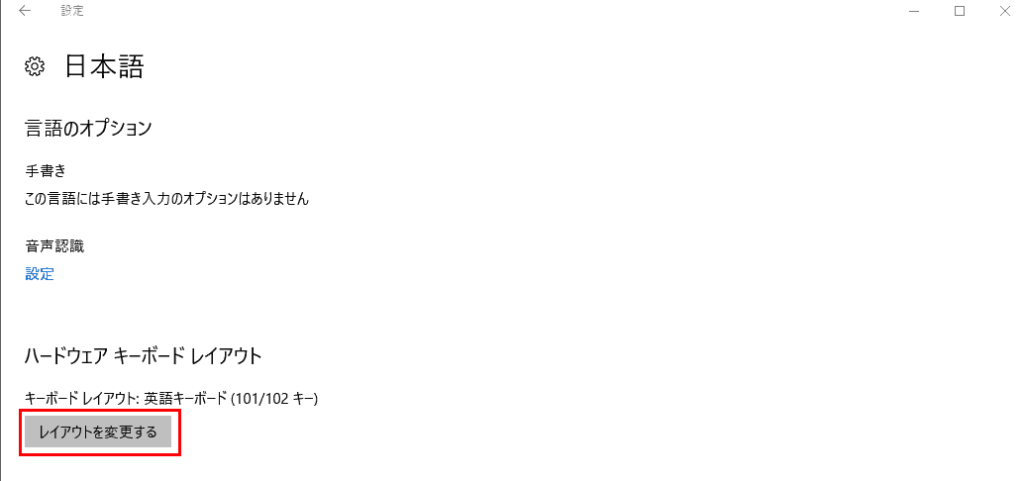
ハードウェアキーボードレイアウトにある「レイアウトを変更する」をクリックします。
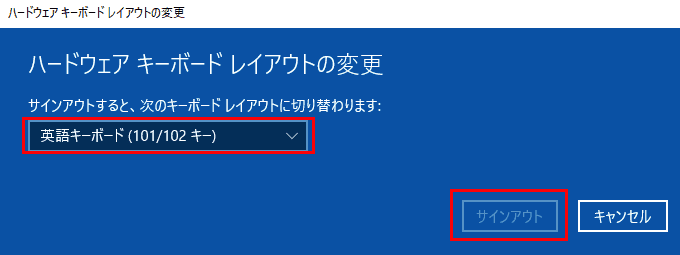
ポップアップが表示されるので、リストから「英語キーボード(101/102 キー)」選択します。
「サインアウト」ボタンが活性化されるのでクリックし、その後Windowsの再起動を行います。
これで全ての作業が完了です。
英語配列で、半角全角を切り替える方法
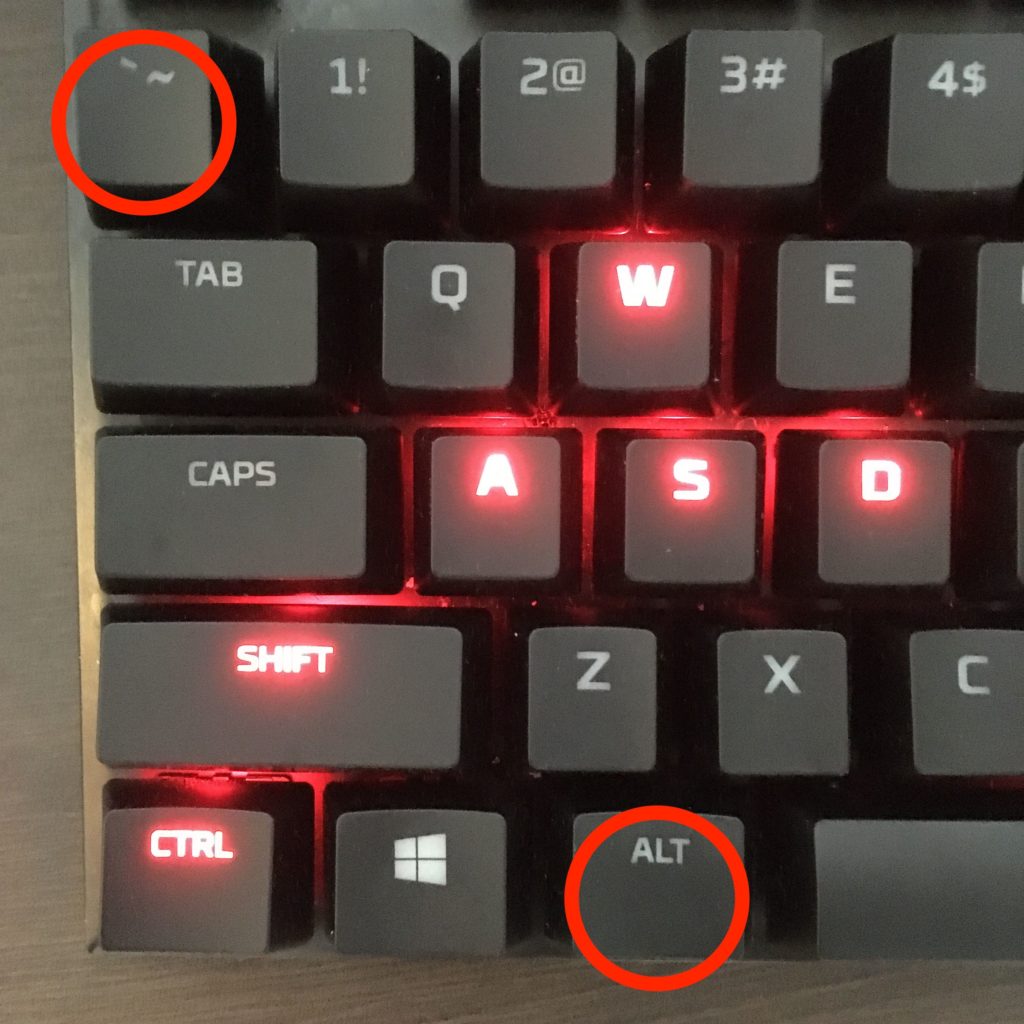
英語配列のキーボードで半角全角を切り替えるには、「チルダ(〜)キー」と「ALTキー」を同時押しします。
少々不便な面もありますが、慣れれば大丈夫です。
ちなみに、文字をカタカナに変換したい場合は「F7キー」で変換することができますよ。
LEDバックライトモードの種類
「HYPERX Alloy FPS Pro」は、6種類のLEDバックライトモードが搭載されています。
- ソリッド(デフォルト設定)
- ブリージング
- トリガー
- エクスプロージョン
- ウェーブ
- カスタム
ソリッド(デフォルト設定)

デフォルトではこの設定になっています。
全てのキーが点灯します。
ブリージング
トリガー
エクスプロージョン
ウェーブ
カスタム
カスタムの場合、任意のキーのみを点灯させることができます。
私はこのカスタムを使っています。
カスタムの設定方法は動画の通り、次の手順で設定できます。
- 「FNキー」を押しながら「CTRLキー」を押す
- バックライトがオフになると同時に、ゲームモードとCaps Lockのインジケーターが点滅
- 点灯させたいキーを押す
- 「FNキー」を押しながら「CTRLキー」を押す
LEDバックライトモードを切り替える方法
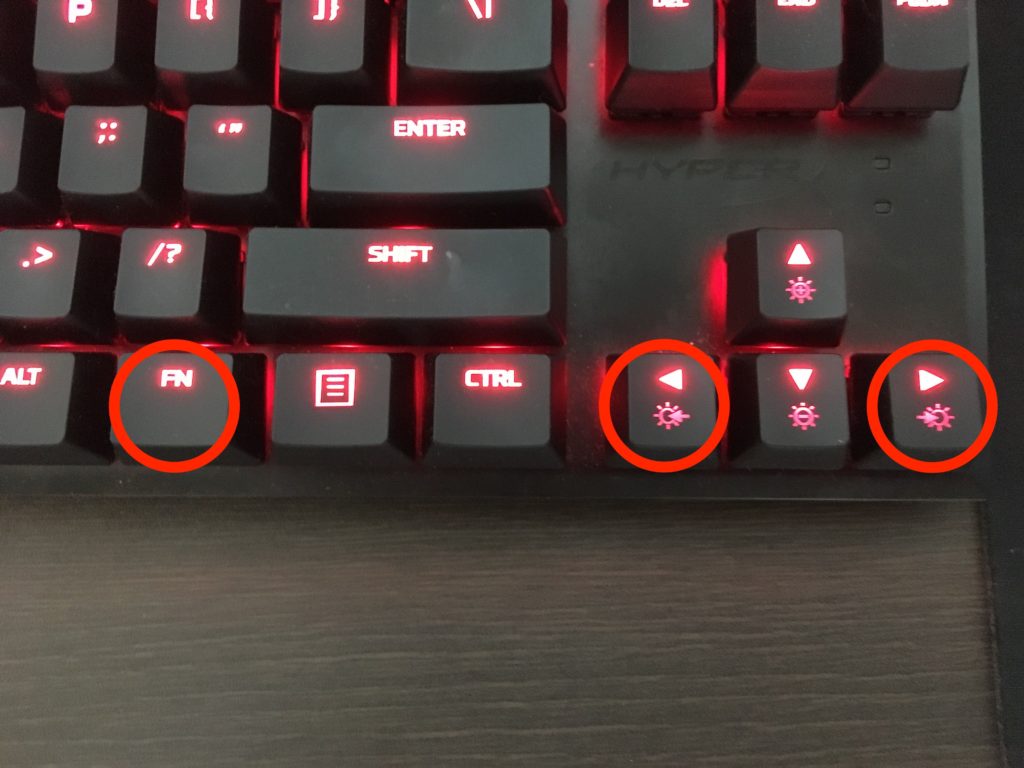
キーボードをPCに接続後、キーボードのLEDが全て点灯します。(ソリッド)
その状態で「FNキー」を押しながら「▶︎キー」を押すと、LEDバックライトモードを切り替えることができます。
「▶︎キー」を一回押すごとに次のモードに切り替わるので、戻りたい場合は「◀︎キー」を押して下さい。
ゲームモード
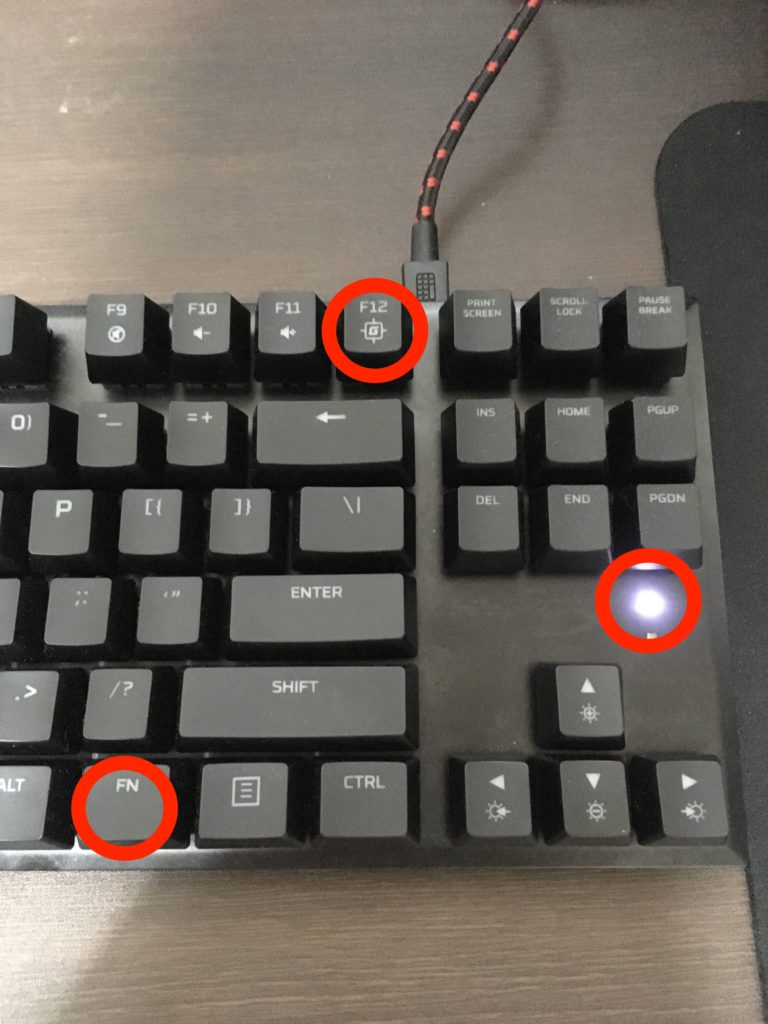
「FNキー」と「F12キー」を同時押しすると、ゲームモードにすることができます。(インジケーターが点灯)
ゲームモードは「Windowsキー」が無効になるため、ゲームをプレイする際に誤操作を防ぐことができます。
ゲームに最適なモードですね!
まとめ

HYPERX Alloy FPS Proについてまとめると次の通りです。
- HYPERX Alloy FPS ProはKingstonが手がけるゲーマー向けブランド「HyperX」の製品
- 日本では赤軸のみ販売
- 英語配列でゲームに不要な無変換キーなし
- テンキーレスでコンパクト。尚、ケーブルの取り外しが可能で持ち運びも便利
- ゲーミングモード搭載で、Windowボタンの無効化が可能
- キーボードの設定を英語配列に変更する必要あり
- 英語配列で半角全角を切り替えるには、「チルダ(〜)キー」と「ALTキー」を同時押し
- 6種類のLEDバックライトモードが搭載
実際に使ってみて、無変換キーがないので押し間違いがなくなり、ゲームを快適にプレイできるようになりました!
私はPUBG用に購入しましたが、FPSゲーム全般におすすめのゲーミングキーボードです。
英語配列のゲーミングキーボードをお探しの方は、ぜひ購入してみて下さいね。
キングストン Kingston ゲーミングキーボード テンキーレス 赤軸 HyperX Alloy FPS Pro HX-KB4RD1-US/R1 FPSゲーム向け LEDバックライト 2年保証
- 今ゲーミングPCを買うならこれがおすすめ!
Tomoyuki
最新記事 by Tomoyuki (全て見る)
- ITエンジニア採用は難しい!?現役Web系エンジニア視点における問題点と解決策まとめ - 2025年9月15日
- Rust専門の技術ブログ「Rust-Tech」を開設しました! - 2025年5月30日
- Web系エンジニアを3年頑張ってきた結果とこれから - 2025年5月30日


















コメントを残す